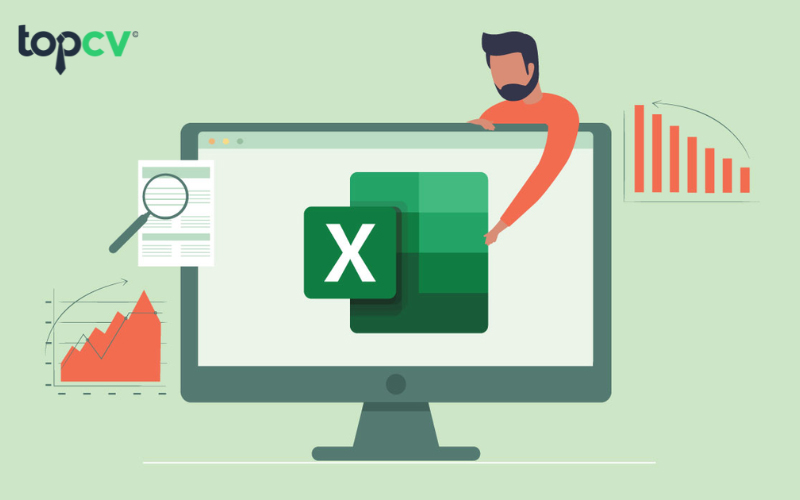Một kế toán viên cần thành thạo nhiều nhóm hàm Excel từ cơ bản đến nâng cao. Hãy cùng Vieclamketoan tìm hiểu ngay Top 5+ nhóm hàm Excel nâng cao trong kế toán mà bạn nên biết ngay sau đây nhé.
Hàm Excel nâng cao INDEX/MATCH
INDEX/MATCH là hàm Excel được sử dụng để thay thế cho các công thức VLOOKUP, HLOOKUP (một số hạn chế, hạn chế). Đây là một trong những sự kết hợp mạnh mẽ giúp cho các phân tích tài chính, mô hình tài chính của bạn có thể phát triển cao hơn.
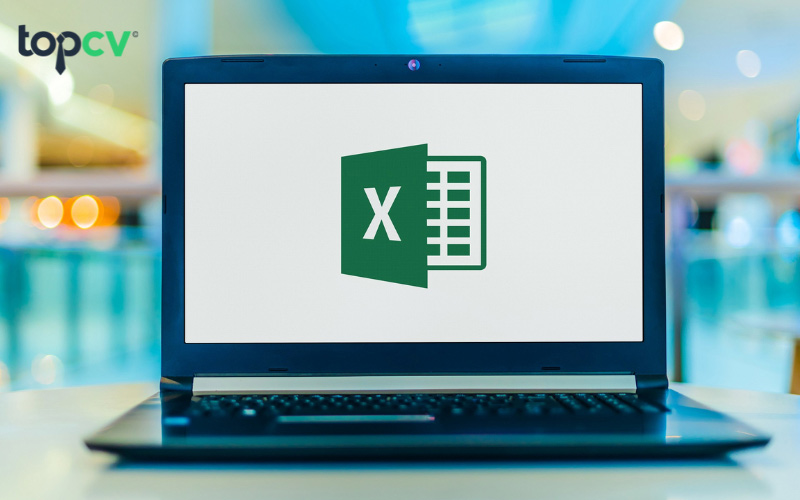
Trong đó, hàm INDEX sẽ trả về giá trị của ô trong bảng tính và được dựa vào số cột, hàng, hàm MATCH trả về vị trí của ô trong 1 hàng hoặc cột. Công thức của hàm INDEX/MATCH như sau:
Công thức INDEX: =INDEX(array;row_num;column_num).
Trong đó:
- Array: Vùng ô/1 hàng số mảng nào đó được chọn.
- Row_num: Chọn hàng trong mảng, trả về 1 giá trị nào đó.
- Column_num: Chọn cột trong mảng, trả về 1 giá trị nào đó.
Công thức MATCH: =MATCH(lookup_value,lookup_array,match_type).
- Lookup_value: Giá trị tìm kiếm trong mảng của Lookup_array.
- Lookup_array: Mảng, phạm vi tìm kiếm.
- Match_type: Kiểu tìm kiếm.
Tìm hiểu thêm: Tổng hợp các hàm excel thông dụng trong kế toán newbie cần nắm rõ
Hàm Excel nâng cao IF kết hợp AND/OR/NOT
Hàm IF là một trong những hàm Excel nâng cao mà kế toán viên thường xuyên phải sử dụng, nhất là những nhân viên thực hiện công việc kế toán kho. Hàm này giúp bạn có thể tạo ra một sự so sánh logic giữa các giá trị với nhau và trả về kết quả đúng (True) và sai (False). Công thức cụ thể của hàm IF kết hợp AND/OR/NOT như sau:
IF + AND: =IF(AND(condition1, condition2,…), value_if_true, value_if_false)
Trong đó:
- Condition1, condition2: Điều kiện 1, điều kiện 2,… các điều kiện để trả kết quả đúng.
- Value_if_true: Giá trị trả về nếu đúng.
- Value_if_false: Giá trị trả về nếu sai.
IF + OR: =IF(OR(condition1, condition2,…), value_if_true, value_if_false)
Trong đó:
- Condition1, condition2: Điều kiện 1, điều kiện 2,… các điều kiện để trả kết quả đúng.
- Value_if_true: Giá trị trả về nếu đúng.
- Value_if_false: Giá trị trả về nếu sai.
IF + NOT: =IF(NOT(condition1, condition2,…), value_if_true, value_if_false)
- Condition1, condition2: Điều kiện 1, điều kiện 2,… các điều kiện để trả kết quả đúng.
- Value_if_true: Giá trị trả về nếu đúng.
- Value_if_false: Giá trị trả về nếu sai.
Tìm hiểu thêm: Excel kế toán là gì? Những kỹ năng cần thiết trong kế toán excel
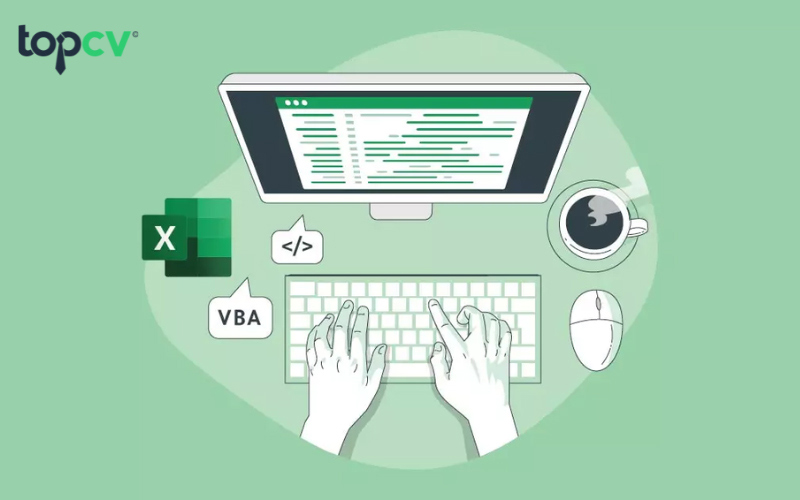
Hàm Excel nâng cao OFFSET kết hợp SUM/AVERAGE
OFFSET là hàm Excel được sử dụng để tham chiếu, tính toán dữ liệu của 1 phạm vi rộng, phạm vi ô 1 một số hàng/1 số cột nhất định. Trong Excel, hàm OFFSET thường được sử dụng khi người dùng cần tính toán dữ liệu của 1 ô, 1 dãy bảng tính. Công thức OFFSET kết hợp cùng SUM/AVERAGE như sau:
OFFSET + SUM: =SUM(OFFSET(reference,rows,cols,[height],[width]))
Trong đó:
- Reference: Một ô, một dải ô liền kề cần thực hiện hàm.
- Rows: Số hàng di chuyển từ điểm được chọn làm gốc, lên hoặc xuống. Nếu các hàng là dương, công thức di chuyển dưới vùng tham chiếu, nếu các hàng là âm, công thức di chuyển trên vùng tham chiếu.
- Cols: Số cột mà bạn muốn công thức của bạn di chuyển. Tương tự như rows, nếu giá trị cols dương sẽ là bên phải tham chiếu, nếu âm là bên trái tham chiếu.
- Height: Chiều cao, tính bằng số hàng muốn tham chiếu trả về.
- Width: Chiều rộng, tính bằng số cột muốn tham chiếu trả về.
OFFSET + AVERAGE: =AVERAGE(OFFSET(reference,rows,cols,[height],[width])). Các tham số tương tự với công thức OFFSET + SUM.
Hàm Excel nâng cao CHOOSE
Hàm Excel nâng cao CHOOSE giúp người dùng có thể tìm kiếm được giá trong một chuỗi các giá trị sẵn có tại bảng tính. Công thức hàm CHOOSE như sau:
Hàm CHOOSE: =CHOOSE(index_num, value1, value2…)
Trong đó:
- Index_num: Vị trí mà giá trị cần tìm sẽ trả về. Giới hạn của Index_num sẽ nằm trong khoảng từ 1 – 2. Giá trị này phải là số nguyên, kết quả của một công thức là số nguyên. Nếu không phải số nguyên, công thức sẽ hiển thị giá trị lỗi #Value!.
- Value1, Value2,…: Là giá trị trả về số 1, số 2,…
Tìm hiểu thêm: Các phần mềm kế toán thông dụng hiện nay
Hàm Excel nâng cao SUMIF/COUNTIF
SUMIF/COUNTIF được sử dụng để thực hiện tính tổng hoặc đếm số lần lặp lại của một giá trị nào đó thỏa mãn các điều kiện đưa ra trước đó. Công thức của hàm SUMIF/COUNTIF như sau:
SUMIF: =SUMIF(range; criteria; sum_range)
Trong đó:
- Range: Vùng được chọn có chứa ô điều kiện.
- Criteria: Điều kiện để thực hiện hàm.
- Sum_range: Vùng dữ liệu bạn cần tính tổng.
SUMIFS: =SUMIFS(sum_range; criteria_range; criteria;…)
Trong đó:
- Sum_range: Các ô cần tính tổng. Bao gồm phạm vi, tên, số, tham chiếu ô có chứa số.
- Criteria_range: Phạm vi cần được đánh giá bằng các điều kiện IF.
- Criteria: Điều kiện tính tổng dưới dạng số, biểu thức, ô tham chiếu.
COUNTIF: =COUNTIF(range;criteria)
Trong đó:
- Range: Vùng dữ liệu mà bạn muốn đếm số và là giá trị bắt buộc phải có. Vùng dữ liệu này có thể là kiểu số, ngày tháng hoặc kiểu văn bản.
- Criteria: Là vùng điều kiện để thực hiện đếm dữ liệu trong vùng được chọn. Có thể là kiểu văn bản, số, biểu thức, tham chiếu ô,…
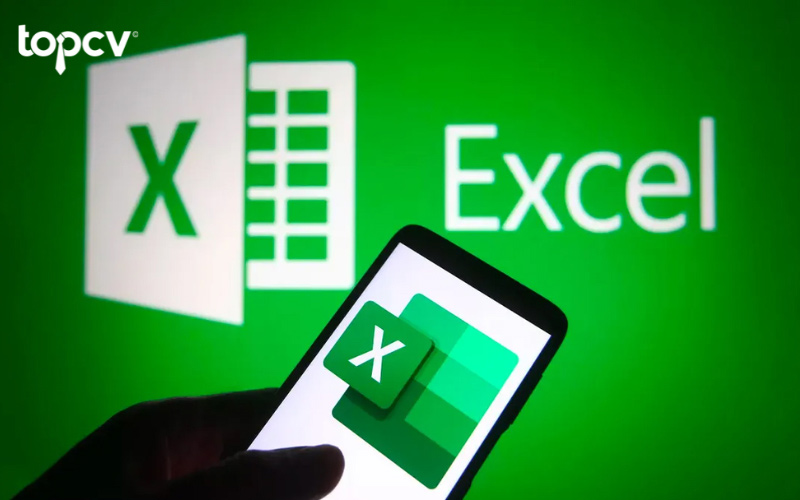
Hy vọng với những hàm Excel nâng cao được chia sẻ kinh nghiệm trong bài viết hôm nay, bạn sẽ phát triển hơn trong công việc của mình. Để tìm việc làm kế toán uy tín, lương cao, đừng quên truy cập TopCV để tiếp cận nhiều hơn đến những việc làm ngành kế toán cũng như có cơ hội làm việc tại những doanh nghiệp lớn nhé!
Có thể bạn quan tâm: Kế toán trưởng là gì? Mô tả công việc kế toán trưởng